在win10系统中怎么对某些指定网站禁止访问
随着科技的发展,电脑已经是越来越普遍。在网络中,有着许多有益的东西,但同时也会有许多有害的网页,是否可以禁止访问这些有害网页呢?接下来就由小编来告诉大家。
具体如下:
1. 第一步,打开电脑并通过快捷键win+r打开运行窗口。
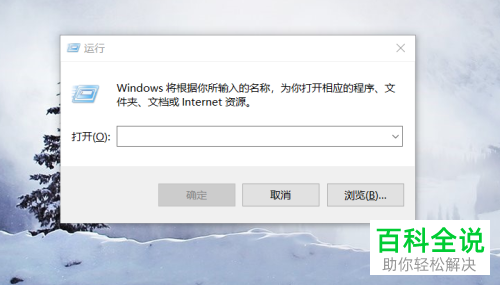
2.第二步,在运行窗口中输入以下指令:C:/WINDOWS/system32/drivers/etc”并点击回车键,即可弹出一歌窗口。

3.第三步,在弹出文件夹中找到名为hosts的文件夹,右键点击后在弹出菜单中选择打开方式选项。
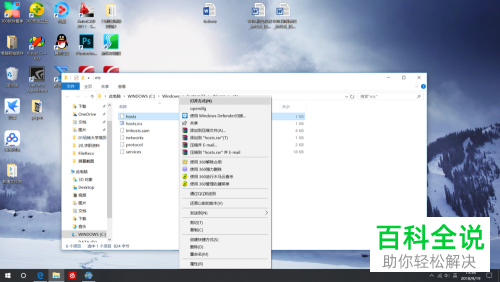
4. 第四步,选择打开方式为记事本,进入记事本页面可以看到许多文件的名字。

5.第五步,在hosts记事本页面中找到最底部,按照127.0.0.1 需要屏蔽的网址 或 0.0.0.0 需要屏蔽的网址进行编辑。
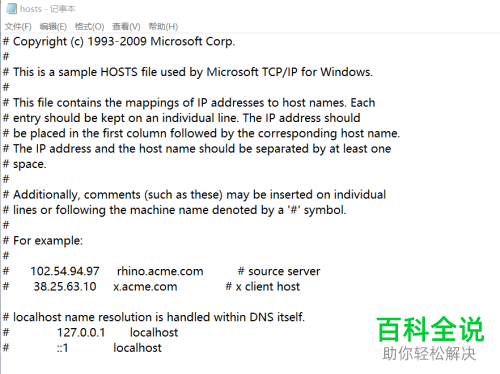
6.第六步,设置完成后点击右上角的关闭按钮并点击保存即可。
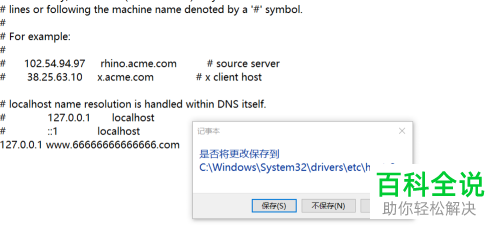
以上就是小编为大家带来的在win10中禁止访问指令网站的方法。
赞 (0)

